Windows で MAC アドレスを見つける 7 つの方法

getmac、Get-NetAdapter などのコマンドを使用して、Windows で MAC アドレスを検索する方法。
Windows サウンド スキームは、エラー、通知、リマインダーなど、特定のシステムおよびアプリ イベント中に自動的に再生されるサウンドのコレクションです。現在のアラートが煩わしい場合は、Windows 10 のサウンド設定をカスタマイズして、あらゆる状況で必要なものを再生できます。さらに、数回クリックまたはタップするだけで、システムを完全にミュートできます。このガイドでは、Windows 10 でシステム サウンドをオフにする方法など、PC のサウンド設定をカスタマイズする方法について説明します。
コンテンツ
Windows サウンド スキーム設定にアクセスする方法
Windows 10 のサウンド設定をいじりたい場合は、まず、[サウンド]ウィンドウを開く必要があります。最も速い方法は、 Windows 10 システム トレイ(右下隅) でスピーカー アイコンを見つけて右クリックすることです。表示されるコンテキスト メニューで、[サウンド] をクリックまたはタップします。
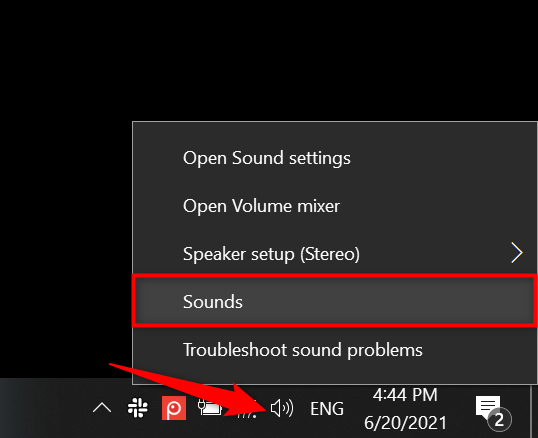
スピーカー アイコンを使用して、Windows サウンド スキームにアクセスします。
別の方法として、設定アプリを開いてパーソナライゼーションにアクセスすることもできます。
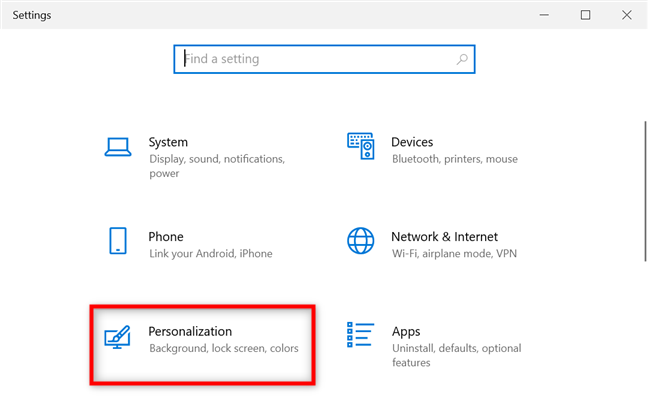
パーソナライゼーションをクリックまたはタップします
次に、左側の列から [テーマ] タブにアクセスし、右側で [サウンド] をクリックまたはタップします。
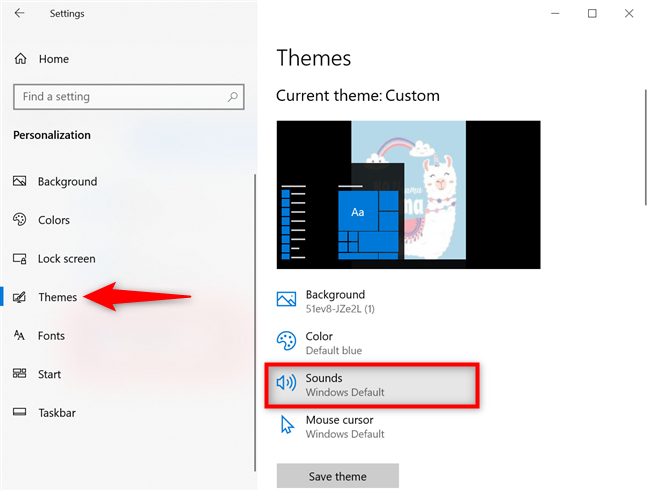
[サウンド] をクリックして、Windows 10 のサウンド スキームにアクセスします。
方法に関係なく、以下に示すように、[サウンド]ウィンドウに[サウンド] タブが表示されます。
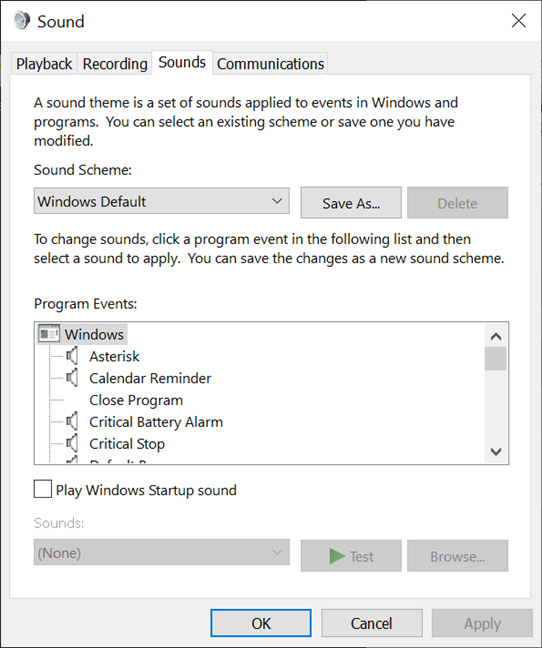
Windows 10 のサウンド ウィンドウ
Windows 10 でシステム サウンドをオフにする方法
既定では、Windows 10 には 2 つのサウンド スキームのみが付属しています: Windows DefaultとNo Sounds。
Windows 10 でシステム サウンドをオフにする場合は、[サウンド スキーム] ドロップダウン メニューをクリックまたはタップし、[サウンドなし] を選択します。
Windows 10 でシステム サウンドをオフにする方法
ヒント: Windows 10 コンピューターまたはデバイスに他のサウンド スキームをインストールまたは作成する場合は、これらの手順を使用して、アクティブなサウンド スキームを別のものに変更することもできます。
特定のイベントのサウンドのみをオフにしたい場合は、次の章で、目的のサウンド エフェクトを変更してサウンド スキームをカスタマイズする方法について詳しく説明します。
サウンドスキームをカスタマイズする方法、または新しいスキームを作成する方法
新しいサウンド スキームを作成する場合は、既存のサウンドをカスタマイズすることから始めます。開始するには、[プログラム イベント] セクションの項目をクリックまたはタップします。このイベントに割り当てられている現在のサウンドを確認するには、下部にある [テスト] ボタンを使用できます。
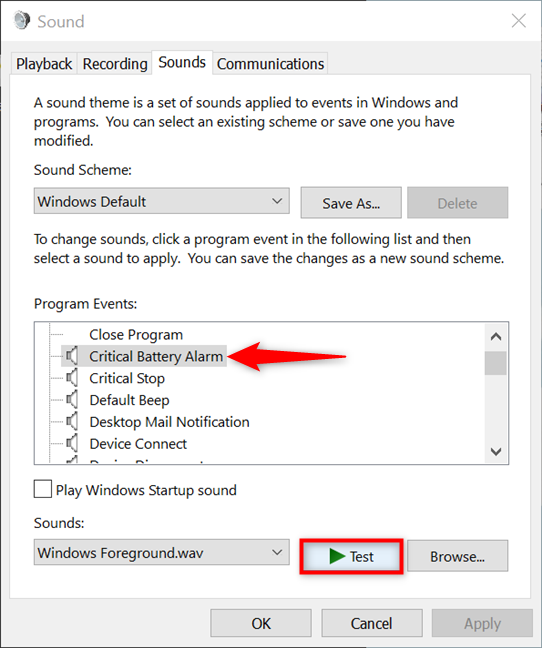
イベントに割り当てられた現在のサウンドをテストする
注:この画面のプログラム イベントの詳細が必要な場合は、Windows が各サウンドをいつ再生するかを最初に調べることができます。
選択したイベントのデフォルト アラートを変更するには、下部にある [サウンド]フィールドをクリックまたはタップします。
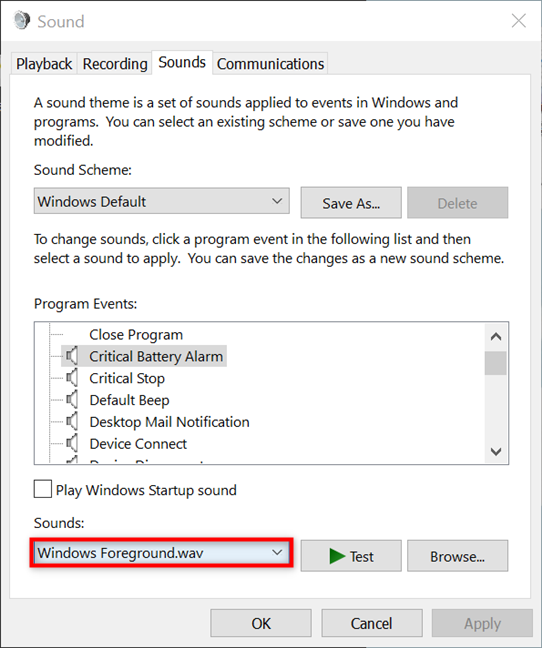
サウンドを使用して、選択したプログラム イベントの別のアラートを選択します
これにより、Windows 10 で既定で使用できるすべてのサウンドを含むドロップダウン メニューが開きます。そのイベントに使用するサウンドをクリックまたはタップします。
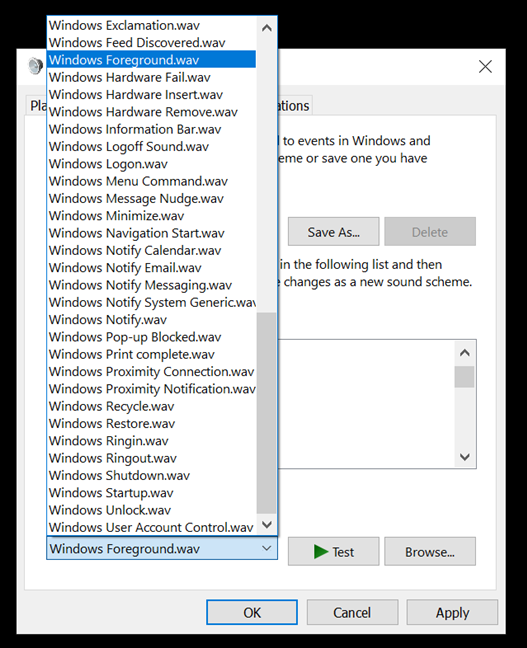
プログラム イベントで使用するサウンド ファイルを選択します。
または、[参照]を押して、そのイベントで Windows 10 PC 上の任意のWAV ファイルを見つけて使用することもできます。
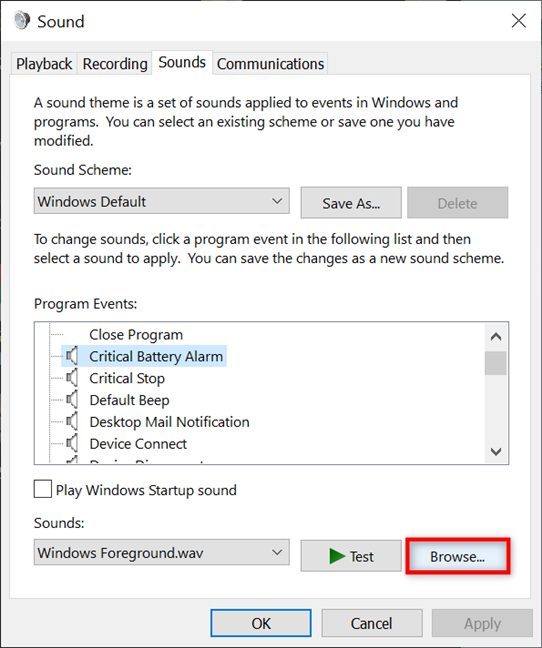
ブラウズして、イベント用の別の WAV ファイルを見つけます
カスタマイズするすべてのプログラム イベントに対して同じ手順に従います。変更したスピーカー アイコンの横にあるスピーカー アイコンが別の色で強調表示され、変更内容を覚えやすくなります。
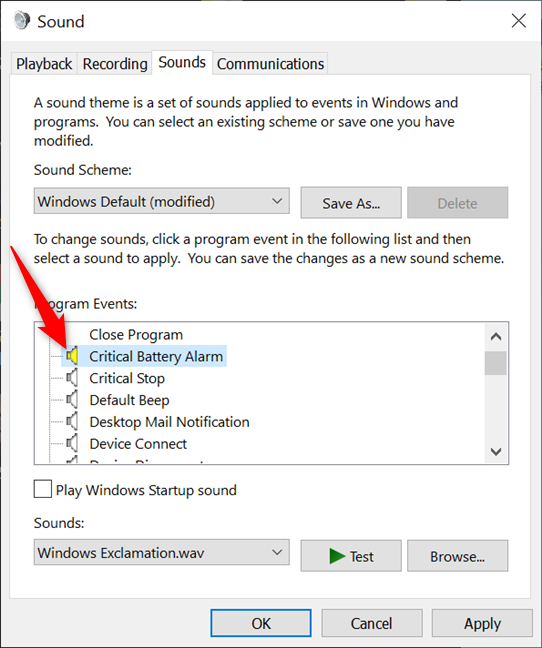
スピーカー アイコンは、イベントが変更されたことを示します
Windows 10 でサウンド設定を保存および削除する方法
スキームに含まれるサウンドの変更が完了したら、ハードワークが失われないように保存する必要があります。スキームを変更して保存しない場合、Windows 10 は、以下に示すように、サウンド スキームの名前の横に(変更された)というテキストを表示します。[名前を付けて保存] ボタンをクリックまたはタップします。
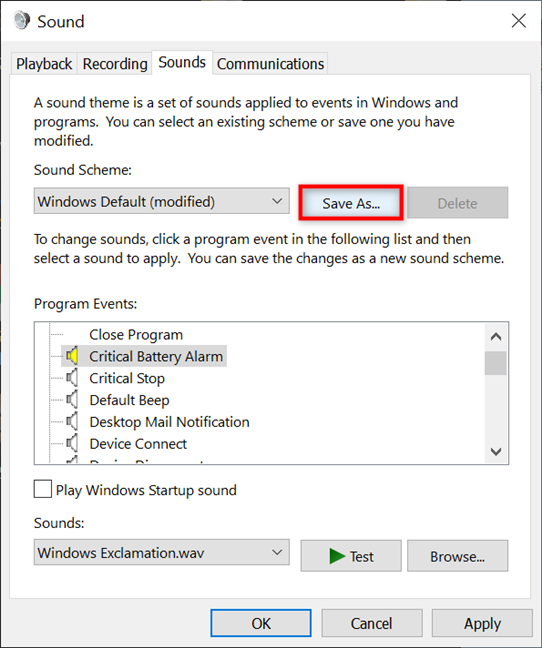
名前を付けて保存を押します
「名前を付けてスキームを保存」ウィンドウに新しいサウンドスキームに付ける名前を入力し、OKを押します。
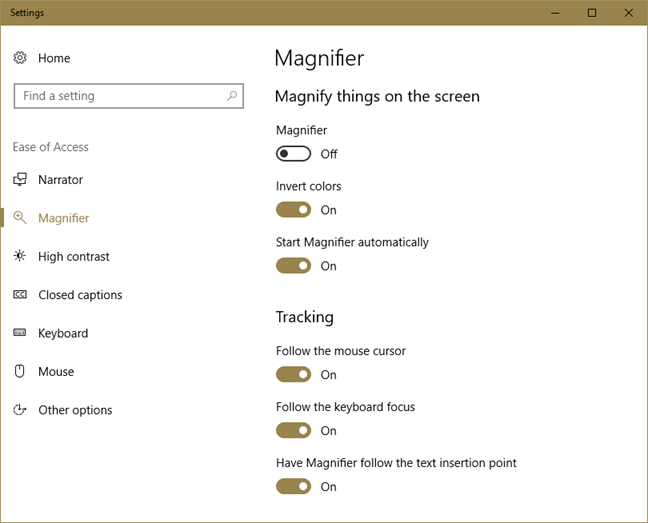
新しいサウンドスキームに名前を付ける
これで、新しいスキームがサウンドスキームのリストに表示され、Windows 10 で選択できるようになります。
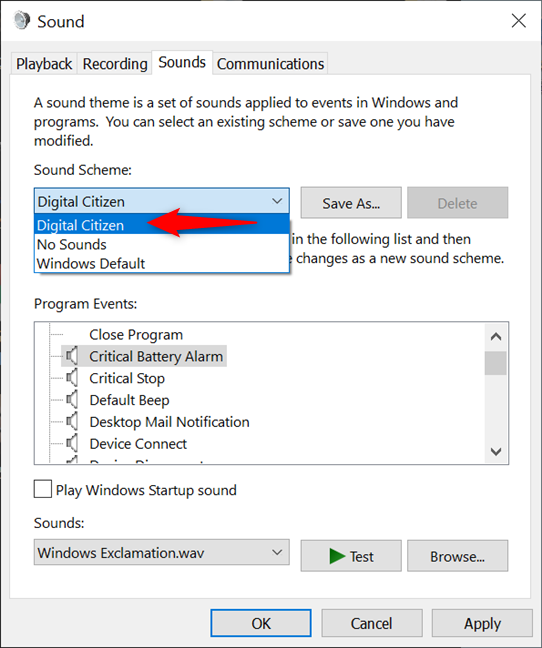
Windows 10 は新しいサウンド スキームを保存します
作成したスキームに飽きたら、[削除]ボタンを使用して、Windows 10 から削除するという選択を確認できます。

Windows 10 でサウンド設定を削除する方法
注:サウンド設定は Windows テーマに関連付けられていることに注意してください。既定では、Windows 10 にバンドルされているテーマは、Windows の既定のサウンド スキームを使用しています。Windows 10 のテーマを変更すると、新しいテーマの設定に従ってサウンド パターンも変更されます。
Windows 10 でシステム サウンドを変更またはオフにしましたか?
Windows のサウンド スキームを変更することは、必ずしも明確ではありません。その結果、多くのユーザーは Windows 10 でシステム サウンドを変更することを気にせず、同じ迷惑なアラートに悩まされています。デバイスで使用されるサウンドスキームを編集することを好みます。あなたはどうですか?別のサウンドを選択しましたか、それともシステム サウンドを完全にオフにしましたか? コメントでお知らせください。
getmac、Get-NetAdapter などのコマンドを使用して、Windows で MAC アドレスを検索する方法。
資格情報マネージャーとは何ですか? Windows がパスワードをどのように保存しますか? それを使用して保存されたパスワードを表示、編集、または削除する方法は?
Windows サンドボックスを構成する方法、フォルダーを共有する方法、アプリとスクリプトを実行する方法、ネットワークを有効または無効にする方法。
Windows サービスの依存関係を確認し、スタートアップの種類を変更する方法を解説します。
PC と Web ブラウザーまたはスマートフォンの Tether モバイル アプリを使用して、TP-Link Wi-Fi 6 ルーターのファームウェアをアップグレードする方法。
iPhone に PUK コードを入力して、新しい SIM PIN コードを作成し、それを使用して iPhone のロックを解除する方法。
Android データセーバーとは Android でデータセーバーを有効にする方法。アプリをホワイトリストに登録して無制限のデータを使用する方法。データセーバーをオフにする方法。
さまざまな無料アプリを使用して、任意のファイル拡張子と任意のサイズのランダム ファイルを Windows で作成する方法。
Windows でゲームをプレイする際に、Radeon Software オーバーレイ (ALT+R) を無効にする方法を解説します。
キーボード、Windows 10 のクイック アクション、設定アプリなどを使用して、Windows 10 で輝度を上げたり下げたりする方法。
Google Chrome、Mozilla Firefox、Opera、および Microsoft Edge でモバイル ブラウザー エミュレーターを有効にして使用する方法。モバイルブラウザエミュレータ
Windows 11 で ftp をネットワーク ドライブとしてマップする方法。ファイルエクスプローラーからアクセス可能なネットワーク共有とネットワークの場所をマップする方法について詳しく解説します。
Audacity を使用してオーディオ ファイルをリバースし、曲を逆方向に再生し、バックマスクされたメッセージを発見する方法をご覧ください。
ルーターの初期設定時または初期設定後に、Tether モバイル アプリから TP-Link ID を追加または作成する方法。
Windows 10 で DHCP リース時間を確認および変更する方法について詳しく解説します。DHCPリース時間を理解し、設定を最適化しましょう。
Samsung の携帯電話で Galaxy AI を使用する必要がなくなった場合は、非常に簡単な操作でオフにすることができます。 Samsung の携帯電話で Galaxy AI をオフにする手順は次のとおりです。
InstagramでAIキャラクターを使用する必要がなくなったら、すぐに削除することもできます。 Instagram で AI キャラクターを削除するためのガイドをご紹介します。
Excel のデルタ記号 (Excel では三角形記号とも呼ばれます) は、統計データ テーブルで頻繁に使用され、増加または減少する数値、あるいはユーザーの希望に応じた任意のデータを表現します。
すべてのシートが表示された状態で Google スプレッドシート ファイルを共有するだけでなく、ユーザーは Google スプレッドシートのデータ領域を共有するか、Google スプレッドシート上のシートを共有するかを選択できます。
ユーザーは、モバイル版とコンピューター版の両方で、ChatGPT メモリをいつでもオフにするようにカスタマイズすることもできます。 ChatGPT ストレージを無効にする手順は次のとおりです。
デフォルトでは、Windows Update は自動的に更新プログラムをチェックし、前回の更新がいつ行われたかを確認することもできます。 Windows が最後に更新された日時を確認する手順は次のとおりです。
基本的に、iPhone で eSIM を削除する操作も簡単です。 iPhone で eSIM を削除する手順は次のとおりです。
iPhone で Live Photos をビデオとして保存するだけでなく、ユーザーは iPhone で Live Photos を Boomerang に簡単に変換できます。
多くのアプリでは FaceTime を使用すると SharePlay が自動的に有効になるため、誤って間違ったボタンを押してしまい、ビデオ通話が台無しになる可能性があります。
Click to Do を有効にすると、この機能が動作し、クリックしたテキストまたは画像を理解して、判断を下し、関連するコンテキスト アクションを提供します。
キーボードのバックライトをオンにするとキーボードが光ります。暗い場所で操作する場合や、ゲームコーナーをよりクールに見せる場合に便利です。ノートパソコンのキーボードのライトをオンにするには、以下の 4 つの方法から選択できます。
Windows を起動できない場合でも、Windows 10 でセーフ モードに入る方法は多数あります。コンピューターの起動時に Windows 10 をセーフ モードに入れる方法については、WebTech360 の以下の記事を参照してください。
Grok AI は AI 写真ジェネレーターを拡張し、有名なアニメ映画を使ったスタジオジブリ風の写真を作成するなど、個人の写真を新しいスタイルに変換できるようになりました。
Google One AI Premium では、ユーザーが登録して Gemini Advanced アシスタントなどの多くのアップグレード機能を体験できる 1 か月間の無料トライアルを提供しています。
iOS 18.4 以降、Apple はユーザーが Safari で最近の検索を表示するかどうかを決めることができるようになりました。




























